WPS Word把一个单元格拆分成两个单元格的方法
时间:2024-03-14 10:02:32作者:极光下载站人气:100
在wps中常常需要使用到word文档,我们常常需要将自己要进行编辑的材料通过Word文字文档来整理,其中还会有插入表格的情况,有些时候我们常常需要将其中的一些数据内容放到表格中,这样可以有效的帮助自己对数据进行分析整理,其中有小伙伴需要将其中一个单元格拆分成两个来显示,那么我们就可以在工具栏中找到拆分单元格功能来操作,下方是关于如何使用WPS Word文档将一个单元格拆分成两个的具体操作方法,如果你需要的情况下可以看看方法教程,希望小编的方法教程对大家有所帮助。
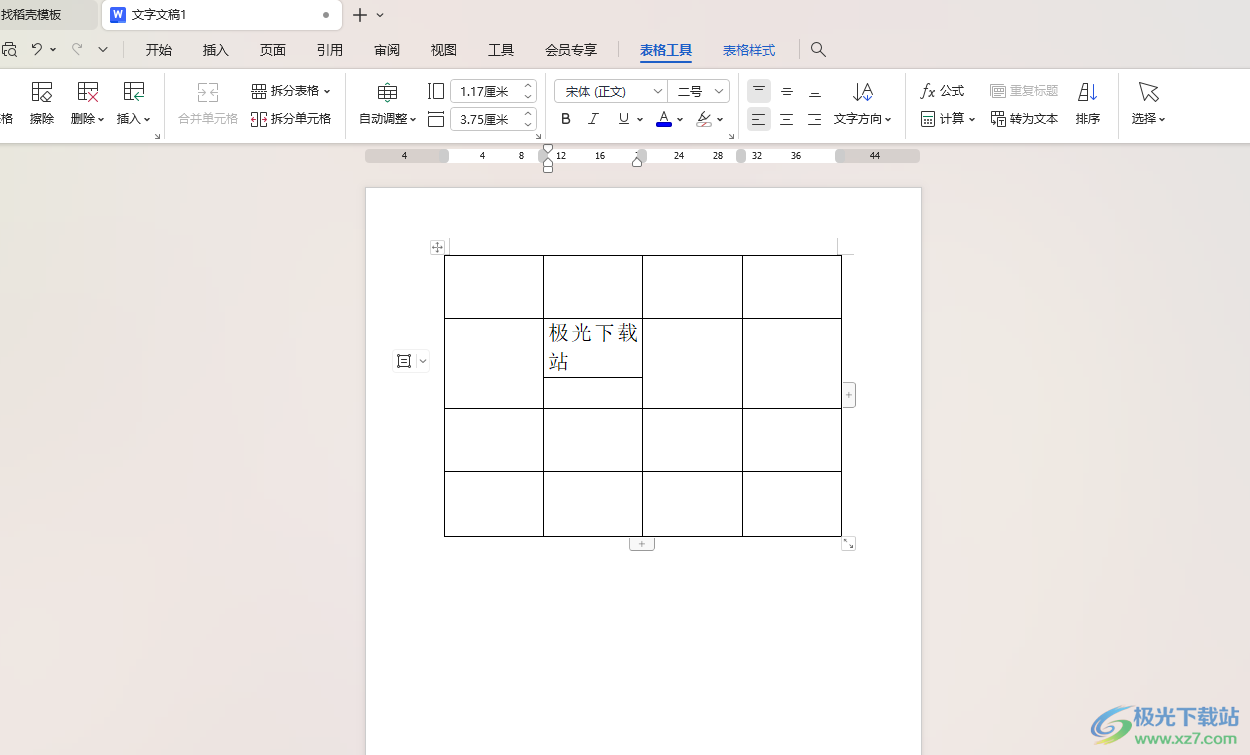
方法步骤
1.首先,我们需要进入到Word文字文档中,点击【插入】-【表格】,将自己需要的表格插入到文档页面上。
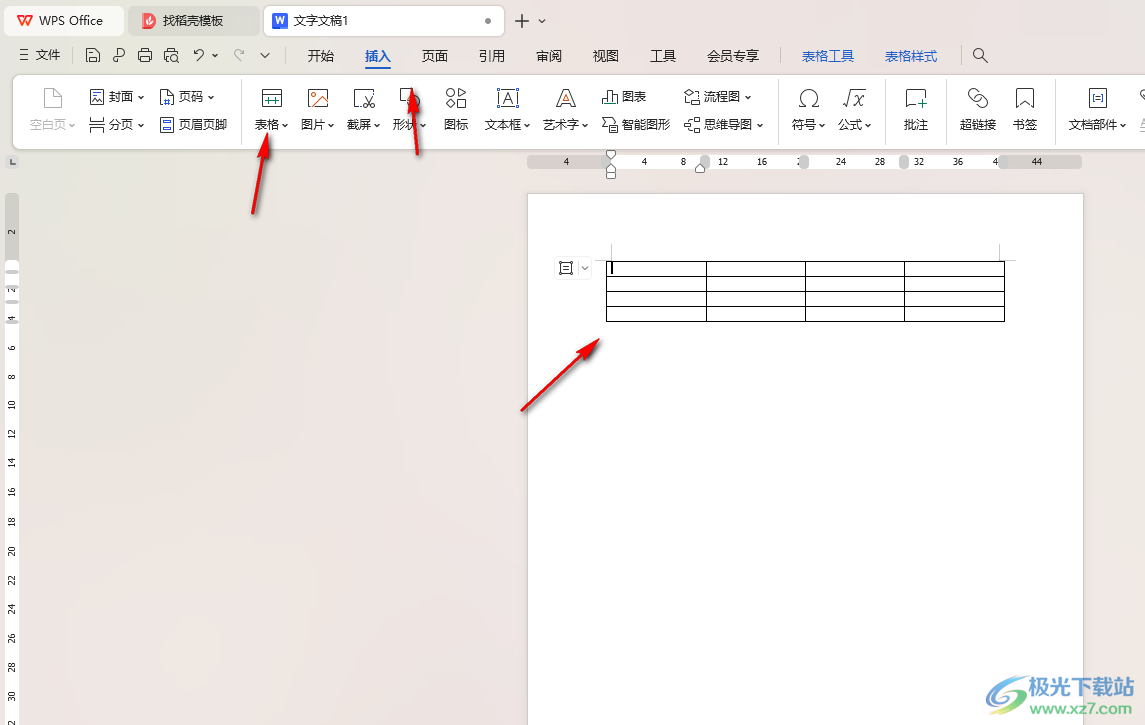
2.随后,我们可以在表格中输入内容,单击其中需要拆分的单元格,之后点击一下【表格工具】-【拆分单元格】选项。
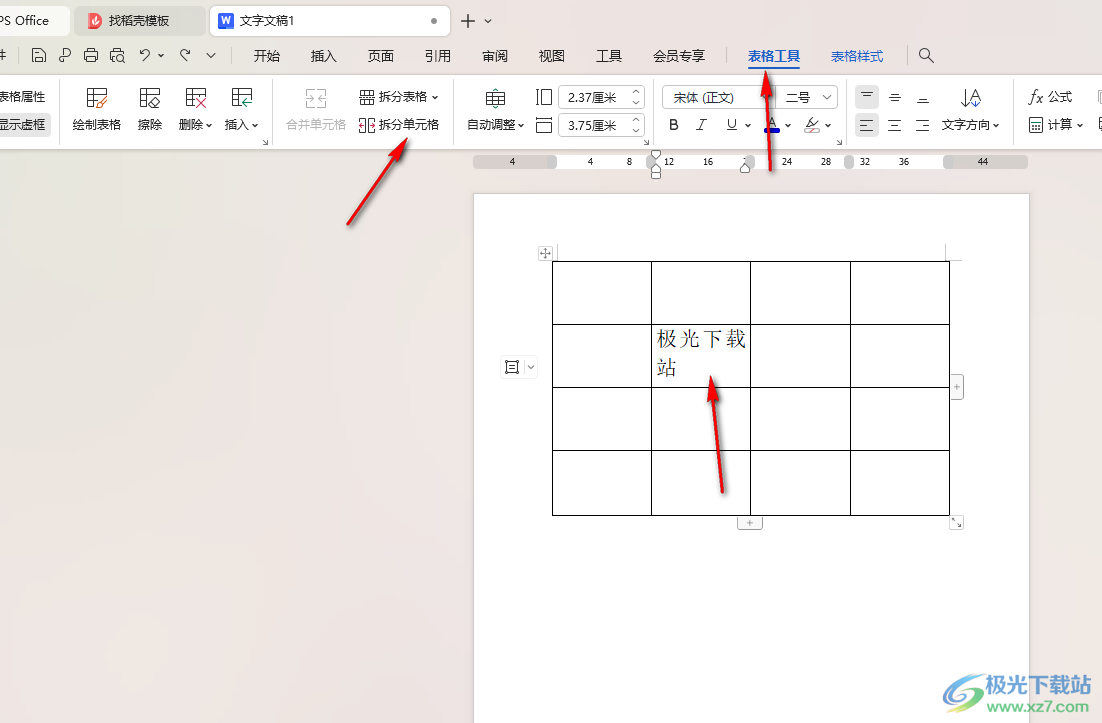
3.这时,我们在打开的窗口中,你需要设置一下拆分单元格的列数和行数,之后点击确定。
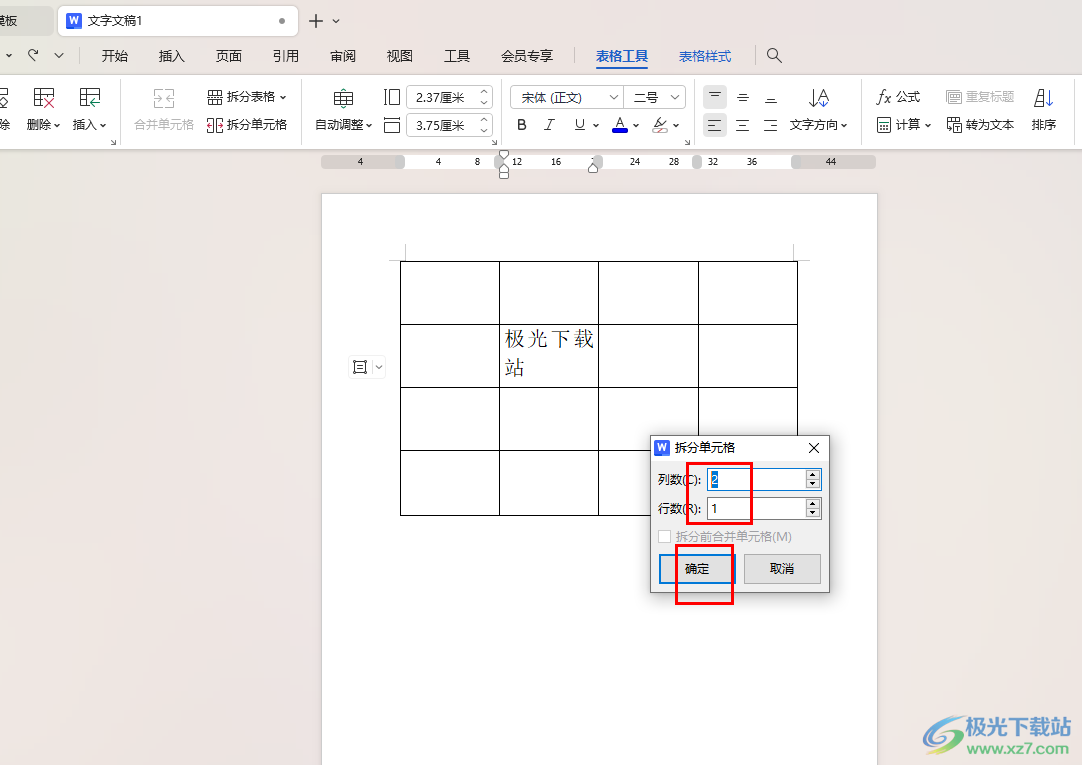
4.那么你可以查看到该单元格被分成了两个来显示的,这里是把单元格分成的两列来显示的。
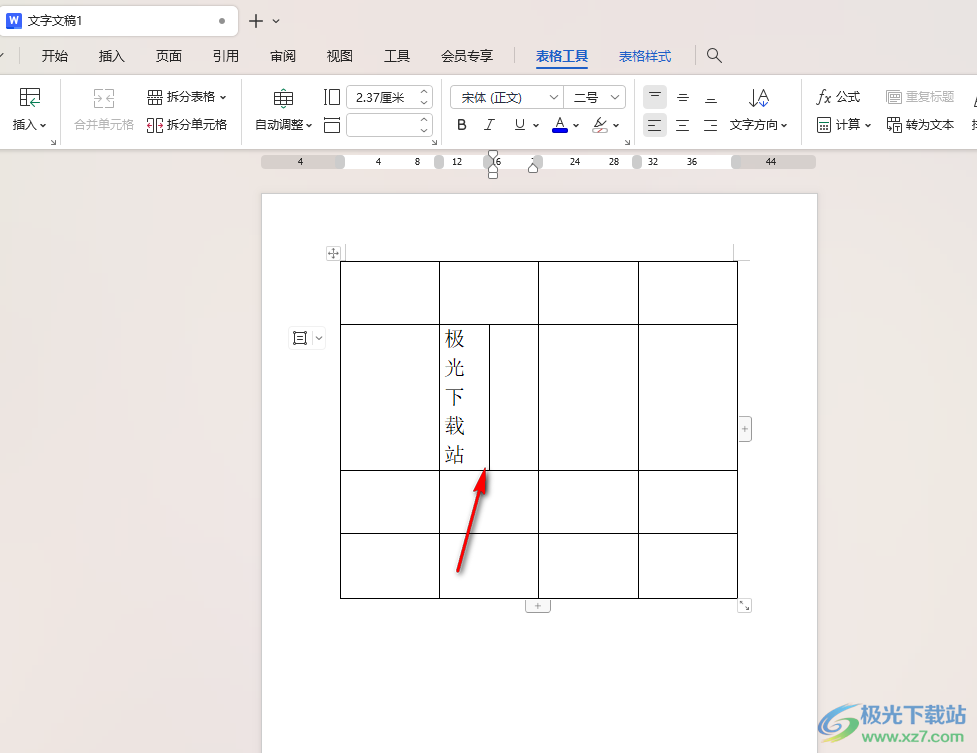
5.如果你想要将单元格拆分成两行一列,那么在设置拆分单元格的时候,将行数设置成2,将列数设置成1就好了,如图所示。
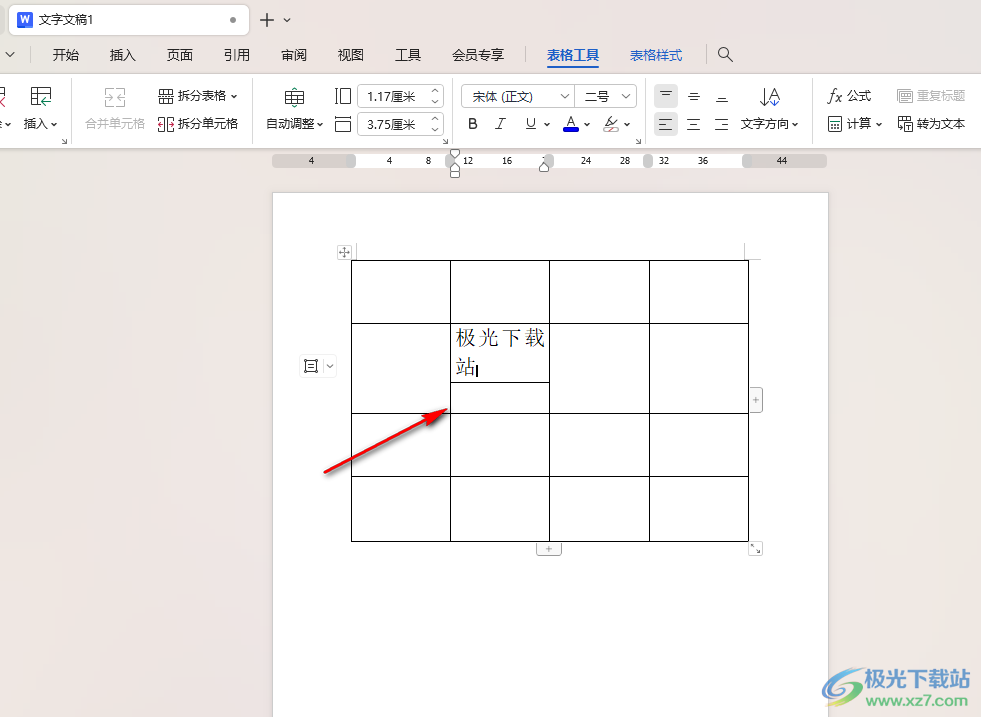
以上就是关于如何使用WPS Word文档将单元格拆分成两个的具体操作方法,有的时候我们需要对表格进行相应的设计,需要将其中的一个单元格拆分成两个来显示,那么就可以按照上述的方法选择拆分单元格功能来操作就好了,感兴趣的话可以操作试试。

大小:240.07 MB版本:v12.1.0.18608环境:WinAll, WinXP, Win7, Win10
- 进入下载
相关推荐
相关下载
热门阅览
- 1百度网盘分享密码暴力破解方法,怎么破解百度网盘加密链接
- 2keyshot6破解安装步骤-keyshot6破解安装教程
- 3apktool手机版使用教程-apktool使用方法
- 4mac版steam怎么设置中文 steam mac版设置中文教程
- 5抖音推荐怎么设置页面?抖音推荐界面重新设置教程
- 6电脑怎么开启VT 如何开启VT的详细教程!
- 7掌上英雄联盟怎么注销账号?掌上英雄联盟怎么退出登录
- 8rar文件怎么打开?如何打开rar格式文件
- 9掌上wegame怎么查别人战绩?掌上wegame怎么看别人英雄联盟战绩
- 10qq邮箱格式怎么写?qq邮箱格式是什么样的以及注册英文邮箱的方法
- 11怎么安装会声会影x7?会声会影x7安装教程
- 12Word文档中轻松实现两行对齐?word文档两行文字怎么对齐?
网友评论